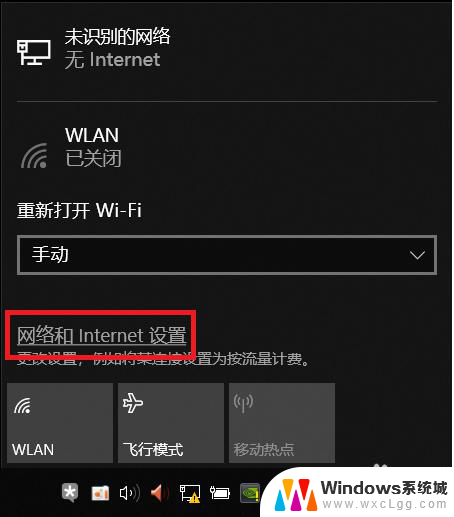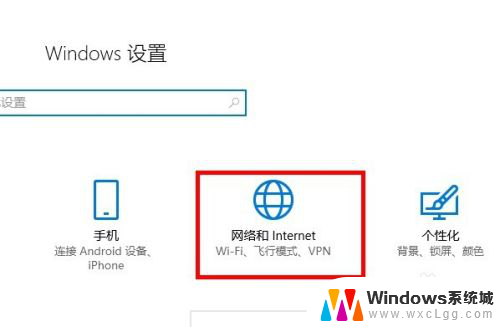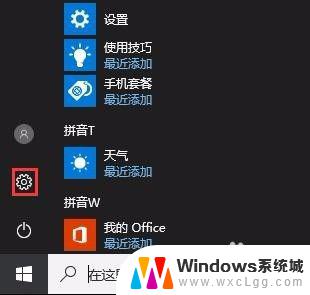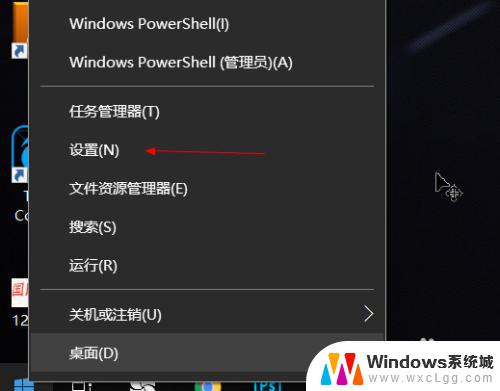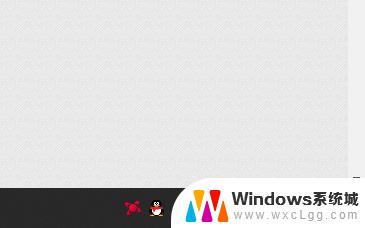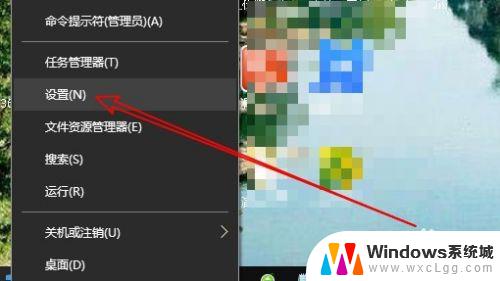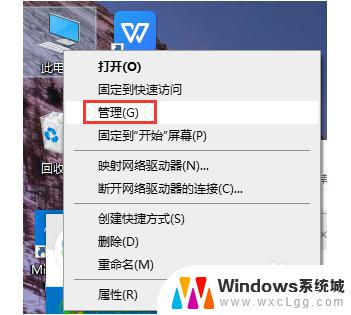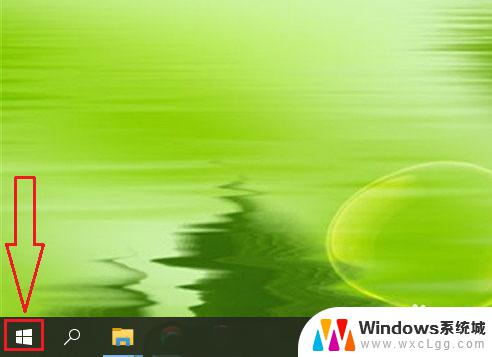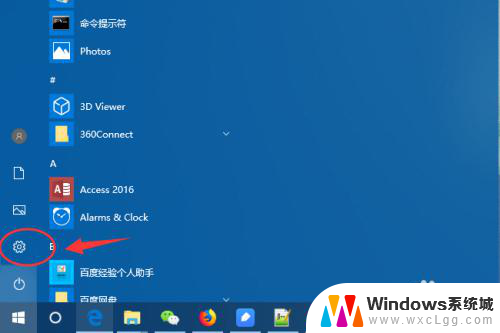电脑pppoe拨号上网 WIN10如何添加PPPoE拨号连接
在WIN10系统中,PPPoE拨号连接是一种常见的上网方式,想要添加PPPoE拨号连接,首先需要打开网络和共享中心,然后点击设置新连接或网络选项。接着选择连接到互联网和使用我的宽带连接(PPPoE)两个选项,按照提示填写账号和密码等信息即可完成设置。通过这种简单的操作,就可以方便快捷地添加PPPoE拨号连接,实现网络的畅通畅通无阻。
方法如下:
1.右键点击桌面右下角的网络图标,打开网络和共享中心,

2.在打开的网络和Internet中,从 拨号进入 设置新连接,
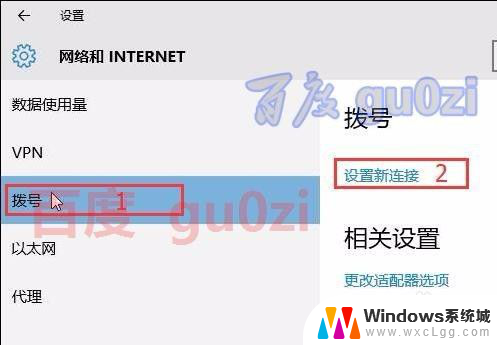
3.在设置连接或网络向导中,选择 连接到Internet,并进入 新连接的设置,
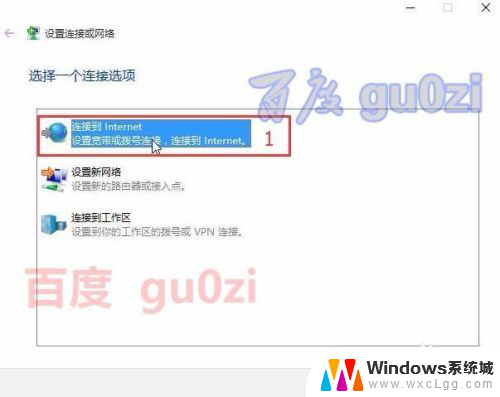

4.在连接到Internet对连接方式进行选择,一般来说宽带就是PPPoE模式。
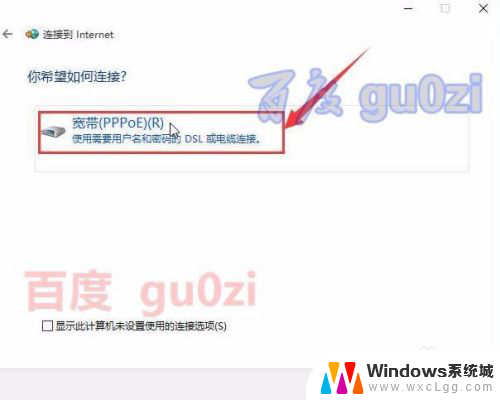
5.在选择之后,就是对用户名和密码,及名称进行设定,
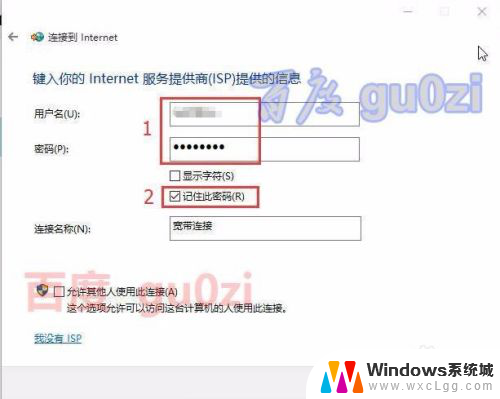
6.进入下一步后,系统会对当前的设置进行连接的验证,
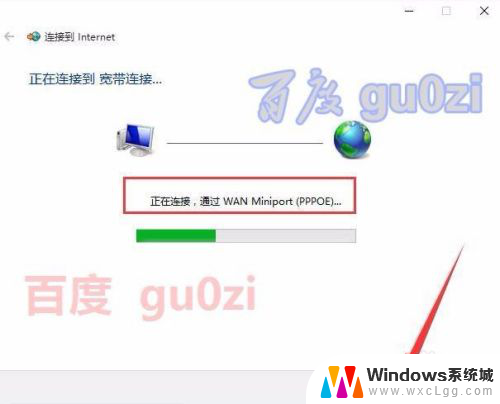
7.我们可以跳过这个测试,关闭后只要看到 拨号下有新建的 宽带连接出现就对了。
16:24 18-08-28 周二
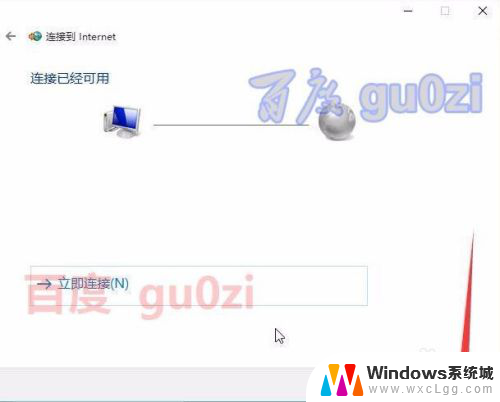
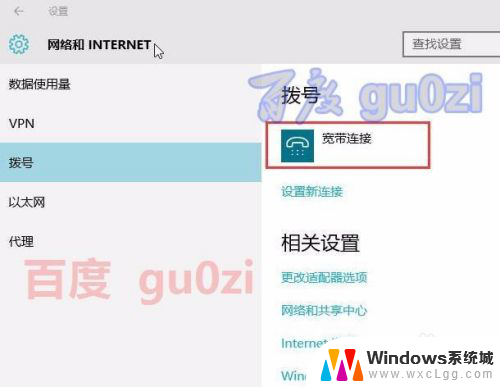
以上就是电脑pppoe拨号上网的全部内容,如果还有不清楚的用户,可以参考一下小编提供的步骤进行操作,希望对大家有所帮助。